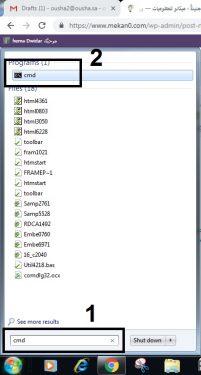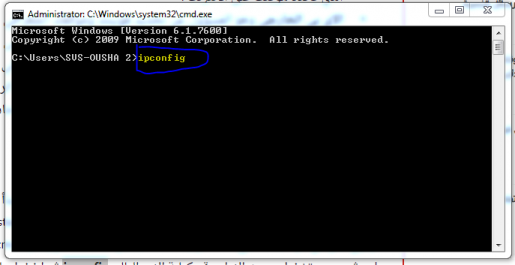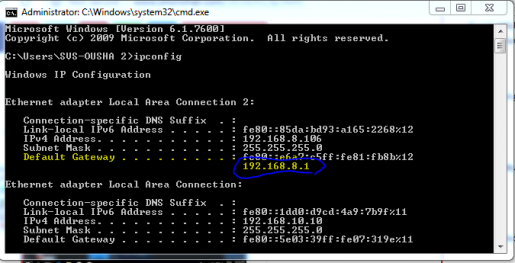Giunsa mahibal-an ang ip sa router o modem gikan sa sulod sa kompyuter o telepono
السلام عليكم ورحمة الله وبركاته
Hello ug welcome sa tanang followers ug bisita sa Mekano Tech Informatics
Niini nga artikulo, mahibal-an namon ang IP sa bisan unsang router o modem kanimo sa dali kaayo nga paagi.Kadaghanan sa amon nagpalit usa ka router, access o modem ingon nga kini gitawag, ug adunay daghang mga lahi ug ang matag usa adunay lainlain. IP gikan sa lain, ang uban niini gisulat sa luyo sa aparato ug ang uban wala wala Wala mahibal-an kung unsa ang IP sa kini nga aparato
Niini nga pagpatin-aw, dali nimong mailhan ang IP pinaagi sa imong Windows ug pinaagi usab sa mobile, ug ang importansya sa IP
Una: Ang pulong ip usa ka minubo sa internet protocol, ug ang IP gigamit sa pag-ila sa device.
Sa unsa nga paagi sa pagpangita sa IP sa usa ka computer, mao ang usa sa mga pangutana nga akong masugatan sa usa ka daghan sa Internet, mao nga ako nakahukom sa paghatag kaninyo sa usa ka yano nga katin-awan gikan sa sulod sa Windows
Ang kamahinungdanon sa pagkahibalo sa IP address sa imong router o modem
- Pag-log in sa mga setting sa router ug i-configure kini kung nagpalit ka usa ka bag-ong router o router
- Ang posibilidad sa pag-reset sa router o modem sa mga setting sa pabrika kung adunay mga sayup o sayup nga setting sa router nga wala tuyoa.
- Ilha ang mga himan nga konektado sa router ug kontrola kini sa hingpit
- Tinoa ang usa ka piho nga katulin sa router, ug bahina ang katulin kung kinsa ang nagkonektar sa router
- Ang pagpadali sa Internet gikan sa mga setting sa router
- Pag-block sa usa ka piho nga website gikan sa tanan nga mga aparato nga konektado sa router
- Pag-block sa usa ka piho nga konektado nga aparato gikan sa network
- I-block ang YouTube app gikan sa router
- Usba ang password sa router
- Usba ang password para sa Wi-Fi
- Usba ang ngalan sa Wi-Fi network
Adunay daghang, daghang hinungdanon nga mga butang nga dili nimo mahimo kung wala nahibal-an ang IP address sa router, mao nga sa kini nga artikulo susihon namon kanimo ang pipila ka mga boring nga detalye kung giunsa mahibal-an ang IP address sa router pinaagi sa computer o mobile phone. ug sa yano ug aktuwal nga mga lakang.
Giunsa mahibal-an ang ip sa router o modem

Una, ikonektar ang router o access point gamit ang internet cable sa kompyuter aron sila konektado sa usag usa
Ikaduha: I-klik ang pulong magsugod gikan sa ubos sa wala sa screen
Ikatulo: I-type sa search sa start menu ang pulong CMD ug i-klik kini
Litrato nga gipakita sa ibabaw
Human sa pag-klik sa pulong nga cmd, lain na usab nga bintana ang motungha kung giunsa pagsulat ang pulong nga ipconfig sa sulod sa bintana, sama sa mosunod nga imahe.
Pagkahuman sa pag-type sa pulong ipconfig, pindota ang Enter sa keyboard, ipakita kanimo ang mga detalye sama sa mosunod nga zero, lakip ang IP sa router nga konektado karon sa kompyuter.
Niini nga bintana imong makita ang pulong nga default geteway sunod niini mao ang IP sa router nga karon konektado sa computer.
Sa akong hulagway imong makita nga ang akong pribadong ip kay 192.168.8.1
Giunsa mahibal-an ang IP address sa modem o router gikan sa mobile
- Adto sa Settings app sa telepono.
- Sa homepage sa Settings, adto sa Wi-Fi Networks.
- Kung wala ang imong Wi-Fi, i-on kini aron makuha ang signal sa imong router, router o modem.
- Kung makita ang ngalan sa Wi-Fi network sa router, mahimo na nimo kini ipadayon nga igo aron ipakita ang pop-up diin mahimo naton pilion ang "Modify network configuration", o kung ikaw adunay bag-o nga Android, mahimo nimong i-klik ang kilid nga arrow sa ngalan sa network.
- Makita nimo karon ang usa ka panid nga adunay tanan nga data sa network sa router, lakip ang imong IP number.
Ang laing paagi aron mahibal-an ang IP address sa router sa kompyuter
Mahimo usab nimo mahibal-an dayon ang IP address sa router ug sa usa ka pag-klik mahibal-an nimo ang IP address sa router gamit ang eksternal nga software.
Mahimo nimong gamiton ang WNetWatcher aron makit-an ang IP address sa router, ang kinahanglan nimong buhaton mao ang pag-download sa programa sa imong kompyuter - wala’y kinahanglan nga pag-install - pagkahuman mahuman ang pag-download, pag-double click lang niini, ug imong mamatikdan ang IP address sa router. Titulo.
Kini nga panudlo magamit sa tanan nga mga router ug mga aparato sa pag-access aron maapod-apod ang Wi-Fi
Magkita ta sa ubang mga pagpasabot
May Kalabutan nga mga Artikulo
Usba ang password sa Wi-Fi alang sa Etisalat router
Giunsa pagbag-o ang password sa stc modem gikan sa mobile
Nahibal-an ang username ug password alang sa orange router
Giunsa ang pag-operate sa imong router sa balay nga wala gi-lock ang network
Usba ang ngalan sa network sa eLife router gikan sa Mobily
Buhata ang usa ka bug-os nga pag-reset sa pabrika sa among router nga adunay mga lakang
Pag-block sa mga site sa pornograpiya sa telepono nga wala’y mga programa [Proteksyon sa Bata]
Unsaon pag-ilis sa password sa Wi-Fi modem STC STC